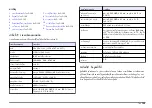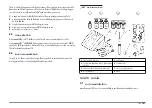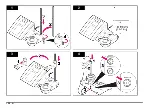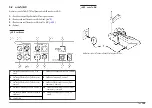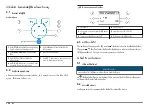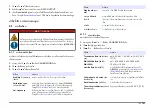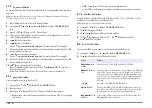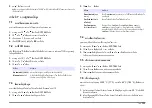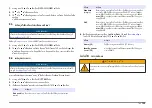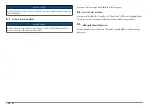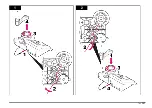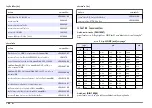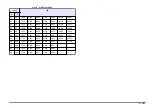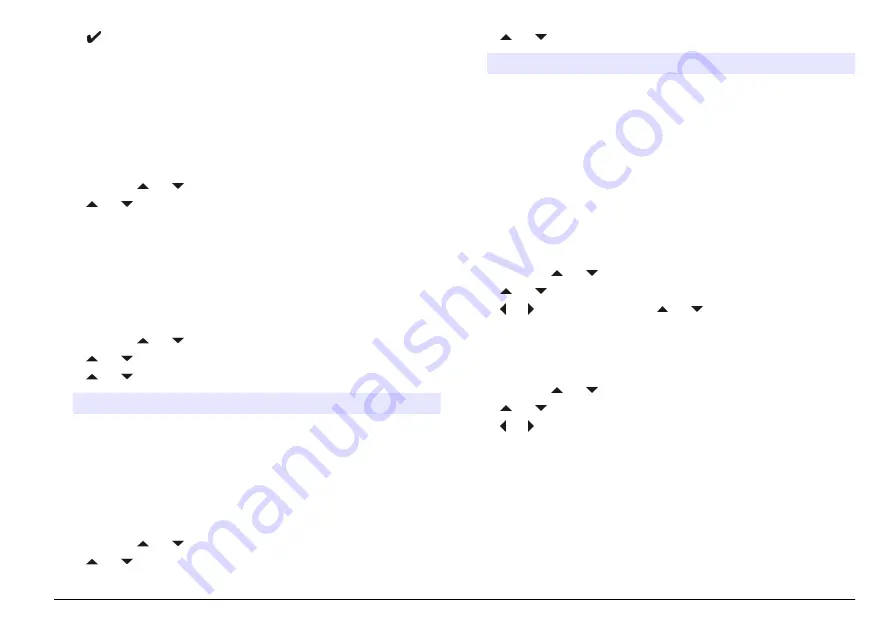
3.
กด
เพื่อเริ่มการตรวจวัด
บันทึก
:
หากการตรวจวัดไม่คงที่หลังจากผ่านไป
120
วินาที
มิเตอร์จะเปลี่ยนไปใช้โหมดการตรวจวัดแบบต่อ
เนื่องโดยอัตโนมัติ
หัวข้อที่
7
การปฏิบัติการขั้นสูง
7.1
การเปลี่ยนหน่วยการตรวจวัด
สามารถเปลี่ยนหน่วยการตรวจวัดได้เฉพาะสําหรับแต่ละแชนเนล
1.
จากเมนูหลัก
ใช้
หรือ
เพื่อเลือก
SYSTEM
ยืนยัน
2.
ใช้
หรือ
เพื่อเลือกหน่วยการตรวจวัดและยืนยัน
3.
เลือกแชนเนล
1
หรือ
แชนเนล
2
และยืนยัน
4.
เลือก
ORP (mV), pH
หรือ
ISE
และยืนยัน
7.2
การใช้
ID
ตัวอย่าง
แท็ก
ID
ตัวอย่างมีไว้เพื่อเชื่อมโยงค่าที่วัดได้กับพื้นที่ตัวอย่างเฉพาะ
หากกําหนดไว้
ID
จะถูกรวมอยู่
ในข้อมูลที่จัดเก็บด้วย
1.
จากเมนูหลัก
ใช้
หรือ
เพื่อเลือก
SYSTEM
ยืนยัน
2.
ใช้
หรือ
เพื่อเลือก
ID
ตัวอย่าง
และยืนยัน
3.
ใช้
หรือ
เพื่อเลือก
ตัวเลือก
คำาอธิบาย
Automatic (
อัตโนมัติ
)
หมายเลขถัดไปจะถูกกําหนดให้ทุกตัวอย่างโดยอัตโนมัติ
Manual (
แมนนวล
)
จําเป็นต้องมีแป้นพิมพ์หรือเครื่องสแกนบาร์โค้ด
เพื่อป้อนชื่อ
ID
ตัวอย่าง
ก่อนทําการตรวจวัด
(
ไม่เกิน
15
ตัวอักษร
)
7.3
เลือกเอาต์พุตข้อมูล
สามารถจัดเก็บข้อมูลหรือถ่ายโอนไปยังเครื่องพิมพ์
หรือคอมพิวเตอร์ได้
1.
จากเมนูหลัก
ใช้
หรือ
เพื่อเลือก
SYSTEM
ยืนยัน
2.
ใช้
หรือ
เพื่อเลือกเอาต์พุตข้อมูลและยืนยัน
3.
ใช้
หรือ
เพื่อเลือก
ตัวเลือก
คำาอธิบาย
Deactivated (
หยุด
ทำางาน
)
เลือก
Deactivated (
หยุดทํางาน
)
หากไม่ได้เชื่อมต่อกับเครื่องพิมพ์หรือ
คอมพิวเตอร์
For Printer (
สำาหรับ
เครื่องพิมพ์
)
เลือกเครื่องพิมพ์หัวเข็มหรือเครื่องพิมพ์ความร้อน
For Computer
(
สำาหรับคอมพิวเตอร์
)
เลือกเทอร์มินัล
, LabCom
หรือ
LabCom Easy
ซอฟต์แวร์
LabCom
จะควบคุมโมดูลต่างๆ
,
มิเตอร์
pH
และความนําไฟฟ้า
,
หลอดแก้วอัตโนมัติ
,
ที่เก็บตัวอย่าง
และอื่นๆ
จากคอมพิวเตอร์
ซอฟต์แวร์
LabCom
ได้ข้อมูลการวัดและการปรับเทียบจากมิเตอร์
7.4
การเปลี่ยนวันที่และเวลา
คุณสามารถเปลี่ยนวันที่และเวลาได้จากเมนูวันที่และเวลา
1.
จากเมนูหลัก
ใช้
หรือ
เพื่อเลือก
SYSTEM
ยืนยัน
2.
ใช้
หรือ
เพื่อเลือกวันที่
/
เวลา
และยืนยัน
3.
ใช้
และ
เพื่อเข้าสู่ขั้นตอนถัดไป
และใช้
หรือ
เพื่อเปลี่ยนแปลงค่า
ยืนยัน
วันที่และเวลาปัจจุบันจะถูกแสดงบนจอแสดงผล
7.5
ปรับค่าคอนทราสต์จอแสดงผล
1.
จากเมนูหลัก
ใช้
หรือ
เพื่อเลือก
SYSTEM
ยืนยัน
2.
ใช้
หรือ
เพื่อเลือกคอนทราสต์จอแสดงผลและยืนยัน
3.
ใช้
และ
เพื่อปรับคอนทราสต์จอแสดงผลและยืนยัน
7.6
ปรับแต่งอุณหภูมิ
สามารถปรับแต่งการวัดอุณหภูมิที่
25 °C (77 °F)
และ
/
หรือ
85 °C (185 °F)
เพื่อเพิ่มความ
แม่นยํา
1.
จุ่มโพรบและเทอร์โมมิเตอร์อ้างอิงลงในภาชนะที่มีนํ้าอยู่ที่อุณหภูมิประมาณ
25 °C
แล้วทิ้งให้
ทําการปรับเสถียรภาพ
2.
เปรียบเทียบอุณหภูมิที่วัดได้จากเครื่องวัด
กับเทอร์โมมิเตอร์อ้างอิง
ส่วนต่างนั้นคือค่าปรับแต่ง
สําหรับเครื่องวัด
ไทย
133
Summary of Contents for sensION MM340
Page 2: ...Table of Contents English 3 Fran ais 20 Espa ol 38 Portugu s 56 74 90 108 125 2...
Page 6: ...1 2 3 4 6 English...
Page 15: ...1 2 English 15...
Page 23: ...1 2 3 4 Fran ais 23...
Page 33: ...1 2 Fran ais 33...
Page 41: ...1 2 3 4 Espa ol 41...
Page 51: ...1 2 Espa ol 51...
Page 59: ...1 2 3 4 Portugu s 59...
Page 69: ...1 2 Portugu s 69...
Page 76: ...1 1 5 2 pH 4 01 pH 7 00 pH 10 01 6 o 3 7 4 8 3 3 1 76...
Page 77: ...1 2 3 4 77...
Page 78: ...3 2 1 2 2 3 3 4 2 1 1 1 7 PC DIN 2 2 8 1 3 1 9 pH 1 4 1 10 pH 2 5 PC RS 232 11 2 2 6 3 78...
Page 85: ...9 9 1 9 2 87 9 3 85...
Page 86: ...1 2 86...
Page 91: ...2 1 1 2 1 2 2 2 ICES 003 A A FCC PART 15 A FCC 15 1 2 FCC 15 A 1 2 3 4 5 91...
Page 93: ...1 2 3 4 93...
Page 95: ...4 4 1 1 5 2 6 3 7 1 2 4 1 2 4 2 ID ID 4 1 ID 4 2 pH ORP mV ISE 5 F 3 6 4 3 5 5 1 AC 5 2 95...
Page 102: ...9 9 1 9 2 104 9 3 102...
Page 103: ...1 2 103...
Page 110: ...sensION MM340 2 pH ORP mV ISE PC 2 4 1 1 1 5 2 pH 4 01 pH 7 00 pH 10 01 6 3 7 4 8 3 3 1 110...
Page 111: ...1 2 3 4 111...
Page 120: ...1 2 120...
Page 121: ...10 1 119 100 pH EC DO 240 ISE 119 3 0 C 1 119 DO DO 119 EC 121...
Page 128: ...1 2 3 4 128...
Page 136: ...9 1 9 2 138 9 3 136...
Page 137: ...1 2 137...
Page 138: ...10 1 136 100 s pH EC DO 240 s ISE 136 3 0 C 1 136 DO DO EC 136 EC 138...
Page 142: ......
Page 143: ......